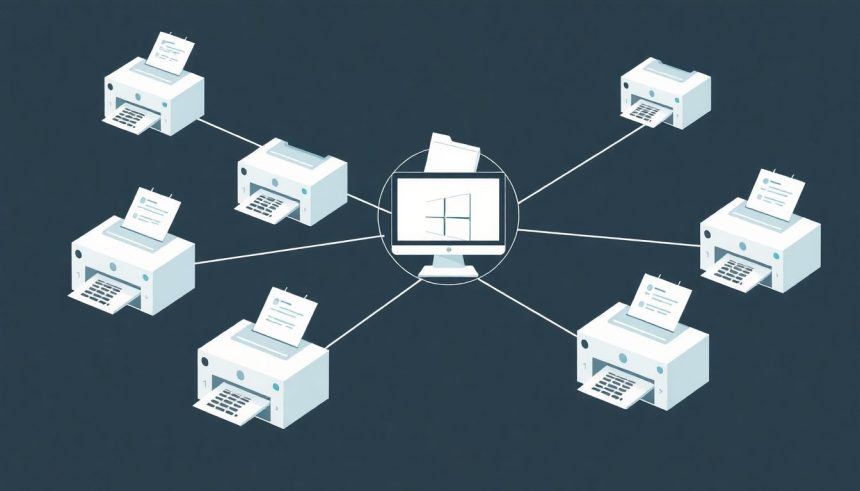A modern irodai és ipari környezetekben a hatékony dokumentumkezelés és nyomtatás kulcsfontosságú az operatív folyamatok zavartalan működéséhez. A nagy mennyiségű nyomtatási feladatok kezelése, a nyomtatási infrastruktúra megbízhatóságának biztosítása, valamint a felhasználói élmény egyszerűsítése komoly kihívást jelenthet a rendszergazdák számára. Ebben a kontextusban válik rendkívül fontossá a Windows operációs rendszerek egyik kevéssé ismert, mégis rendkívül hatékony funkciója: a nyomtatókészlet, angolul printer pool.
A nyomtatókészlet egy olyan logikai elrendezés, amely lehetővé teszi, hogy több fizikai nyomtatót egyetlen logikai nyomtatóként kezeljünk a Windows rendszerben. Ez a funkció nem csupán a terheléselosztást és a redundanciát biztosítja, hanem jelentősen leegyszerűsíti a felhasználók és a rendszergazdák számára a nyomtatási folyamatokat. Ahelyett, hogy a felhasználóknak választaniuk kellene a rendelkezésre álló számos fizikai nyomtató közül, egyszerűen egyetlen „nyomtatóra” küldik a feladatot, és a rendszer automatikusan kiválasztja a legmegfelelőbb, éppen elérhető eszközt a nyomtatás elvégzésére.
Ennek a cikknek a célja, hogy részletesen bemutassa a nyomtatókészlet fogalmát, működési elveit, a Windows rendszerben történő konfigurálását, valamint feltárja azokat a számos előnyt, amelyek miatt ez a funkció elengedhetetlen a nagy terhelésű vagy kritikus nyomtatási környezetekben. Kitérünk a tervezési szempontokra, a gyakori problémákra és azok hibaelhárítására, valamint a fejlettebb használati esetekre is, hogy teljes körű képet adjunk erről a rendkívül hasznos Windows szolgáltatásról.
A Nyomtatókészlet (Printer Pool) Definíciója és Alapelvei
A nyomtatókészlet, vagy printer pool, lényegében egy virtuális nyomtató, amely több fizikai nyomtatót fog össze egyetlen logikai egységbe. Amikor egy felhasználó nyomtatási feladatot küld erre a logikai nyomtatóra, a Windows nyomtatási spooler szolgáltatása automatikusan kiválasztja a készletben lévő fizikai nyomtatók közül azt, amelyik éppen szabad és készen áll a feladat fogadására. Ez a folyamat teljesen átlátható a felhasználó számára, aki csupán egyetlen nyomtatónevet lát a nyomtatási párbeszédablakban.
Az alapvető működési elv rendkívül egyszerű, mégis hatékony. Képzeljünk el egy irodát, ahol öt azonos típusú lézernyomtató áll rendelkezésre a dokumentumok nyomtatására. A hagyományos beállítás szerint minden nyomtató külön-külön ikonnal jelenne meg a felhasználók számára, és nekik kellene kiválasztaniuk, melyikre küldjék a nyomtatási feladatot. Ez gyakran ahhoz vezet, hogy egy-egy nyomtató túlterhelődik, míg mások kihasználatlanul állnak, vagy a felhasználók hibásan választanak egy foglalt, esetleg meghibásodott nyomtatót, ami késedelmet és frusztrációt okoz.
A nyomtatókészlet bevezetése esetén azonban csak egyetlen nyomtatóikon jelenik meg, például „Irodai_Nyomtatókészlet”. Amikor valaki erre a nyomtatóra küld egy feladatot, a Windows nyomtatási spooler ellenőrzi a készletben lévő összes fizikai nyomtató állapotát. Az elsőként talált, szabad és működőképes nyomtatóhoz irányítja a feladatot. Ha az első foglalt, a következőre, és így tovább. Ez a „first available” elv biztosítja a gyors és hatékony nyomtatást.
Fontos szempont, hogy a készletben lévő összes fizikai nyomtatónak ugyanazt az illesztőprogramot kell használnia. Ez elengedhetetlen a kompatibilitás és a zökkenőmentes működés szempontjából, mivel a nyomtatási feladatot a Windows egyetlen illesztőprogrammal készíti elő, és elvárja, hogy bármelyik fizikai nyomtató képes legyen értelmezni és kinyomtatni azt. Ideális esetben a nyomtatók azonos típusúak és modellűek, de legalábbis ugyanazon gyártó azonos illesztőprogram-csomagjával kompatibilisek.
A nyomtatókészlet logikai entitásként létezik a Windows nyomtatási alrendszerében, és a fizikai nyomtatókhoz a hozzájuk rendelt portokon keresztül kapcsolódik. Ezek a portok lehetnek helyi (például LPT1, COM1, USB), de sokkal gyakrabban hálózati portok (például TCP/IP portok), amelyek a hálózatba kapcsolt nyomtatók IP-címére vagy hosztnevére mutatnak.
Miért Van Szükség Nyomtatókészletre? A Célok Részletezése
A nyomtatókészlet bevezetése számos stratégiai és operatív előnnyel jár, amelyek indokolttá teszik használatát különböző környezetekben. Ezek az előnyök a hatékonyság, a megbízhatóság és a felhasználói kényelem növelésére fókuszálnak.
Terheléselosztás (Load Balancing)
A terheléselosztás az egyik legfőbb indok a nyomtatókészlet használatára. Nagy volumenű nyomtatási feladatokkal járó környezetekben, mint amilyenek a nagy irodák, ügyfélszolgálati központok, gyártósorok vagy logisztikai raktárak, a nyomtatók gyorsan telítődhetnek. Ha csak egyetlen nyomtatót használnak, az könnyen szűk keresztmetszetté válhat, hosszú várakozási időket és leállásokat okozva.
A nyomtatókészlet beállítása esetén a Windows intelligensen elosztja a beérkező nyomtatási feladatokat a készletben lévő fizikai nyomtatók között. Amint egy feladat megérkezik, a spooler megkeresi az első rendelkezésre álló nyomtatót a listában, és oda küldi. Ez biztosítja, hogy a nyomtatási feladatok a lehető leggyorsabban feldolgozásra kerüljenek, kihasználva az összes rendelkezésre álló erőforrást. Ez a megközelítés maximalizálja az átviteli sebességet és minimalizálja a nyomtatási sorban lévő feladatok várakozási idejét.
Például egy bankban, ahol naponta több ezer számlát vagy igazolást kell kinyomtatni, a nyomtatókészlet garantálja, hogy a nyomtatási folyamat ne akadjon meg egyetlen nyomtató meghibásodása vagy túlterheltsége miatt. A rendszer dinamikusan alkalmazkodik a terheléshez, és mindig a leginkább pihentetett vagy éppen szabad nyomtatót választja.
Rendelkezésre állás és Redundancia (High Availability and Redundancy)
A nyomtatókészlet egy másik kiemelkedő előnye a magas rendelkezésre állás és a beépített redundancia. Bármilyen hardvereszköz meghibásodhat, és egy kritikus nyomtatási feladat megszakadása komoly üzleti következményekkel járhat. Gondoljunk csak egy kórházra, ahol a betegek orvosi leleteinek vagy receptjeinek nyomtatása nem tűr halasztást, vagy egy gyártósorra, ahol a termékcímkék hiánya leállíthatja a termelést.
Ha egy nyomtatókészletet használunk, és az egyik fizikai nyomtató meghibásodik (például elfogy a papír, elakad, vagy hardverhiba lép fel), a nyomtatási spooler automatikusan átirányítja a következő feladatokat a készletben lévő többi, még működőképes nyomtatóra. A felhasználó észre sem veszi a hibát, csupán annyit tapasztal, hogy a nyomtatás továbbra is működik. Ez a zökkenőmentes átállás biztosítja a folyamatos üzletmenetet és minimalizálja az állásidőt.
Ez a fajta redundancia különösen értékes az üzletmenet szempontjából kritikus nyomtatási feladatoknál, ahol a nyomtatási szolgáltatás megszakadása elfogadhatatlan. Egy jól megtervezett nyomtatókészlet jelentősen növeli a nyomtatási infrastruktúra robusztusságát és megbízhatóságát.
Egyszerűsített Kezelés a Felhasználók Számára (Simplified User Management)
A nyomtatókészlet jelentősen egyszerűsíti a felhasználói élményt és az adminisztrációt. A felhasználóknak nem kell többé azon gondolkodniuk, melyik nyomtatóra küldjék a dokumentumot, melyik van szabadon, vagy melyik működik éppen. Csupán egyetlen nyomtatónevet látnak, és arra küldik a feladatot.
Ez csökkenti a felhasználói hibák számát, a felesleges hívásokat az IT-támogatáshoz, és növeli a felhasználói elégedettséget. Az IT-adminisztrátorok számára is egyszerűbbé válik a nyomtatók kezelése, mivel egyetlen logikai egységként kezelhetik azokat. Ha új nyomtatót adnak hozzá a készlethez, vagy eltávolítanak egy régit, a felhasználóknak nem kell semmit sem módosítaniuk a saját beállításaikban.
Az IT-támogatás terhelése is csökken, mivel kevesebb felhasználói kérdés merül fel a „melyik nyomtatót válasszam” vagy a „miért nem nyomtat a nyomtató” témakörökben. A központosított kezelés megkönnyíti a hozzáférési jogok beállítását és a nyomtatási szabályzatok érvényesítését is.
Költséghatékonyság (Cost-Efficiency)
Bár elsőre úgy tűnhet, hogy több nyomtató beszerzése növeli a költségeket, a nyomtatókészlet hosszú távon költséghatékony megoldást jelenthet. Ahelyett, hogy egyetlen, rendkívül drága és nagy teljesítményű ipari nyomtatót vásárolnánk, amelynek kapacitása sokszor kihasználatlan marad, érdemesebb lehet több, olcsóbb, de azonos típusú, közepes teljesítményű nyomtatót beszerezni és nyomtatókészletbe szervezni.
Ez a megközelítés lehetővé teszi a nyomtatóflotta optimális kihasználását. A terheléselosztás révén minden eszköz aktívan részt vesz a nyomtatási feladatok feldolgozásában, elkerülve a drága eszközök alul- vagy túlterheltségét. Emellett a redundancia biztosítja, hogy egy-egy nyomtató meghibásodása ne okozzon teljes leállást, elkerülve a kieső idővel járó üzleti veszteségeket.
A karbantartás és az alkatrészbeszerzés is egyszerűbbé válik, ha a készletben lévő nyomtatók azonos típusúak, mivel kevesebb különböző típusú kellékanyagra (toner, papír) és alkatrészre van szükség raktáron. Ez csökkenti a készletezési költségeket és egyszerűsíti a logisztikát.
A nyomtatókészlet nem csupán egy technikai konfiguráció, hanem egy stratégiai eszköz, amely a terheléselosztás, a redundancia és a felhasználói kényelem révén alapjaiban optimalizálja a nyomtatási infrastruktúrát, biztosítva a folyamatos és hatékony dokumentumáramlást a modern üzleti környezetekben.
A Nyomtatókészlet Létrehozása és Konfigurálása Windows Rendszerben
A nyomtatókészlet beállítása a Windows operációs rendszerben viszonylag egyszerű folyamat, de néhány kulcsfontosságú lépést gondosan kell követni. A folyamat a Windows verziójától függően kissé eltérhet (pl. Windows Server, Windows 10/11), de az alapelvek azonosak.
Előkészületek
- Telepítse az összes fizikai nyomtatót: Győződjön meg róla, hogy minden olyan fizikai nyomtató, amelyet a készletbe szeretne foglalni, már telepítve van a Windows rendszeren, ahol a logikai nyomtatót létrehozza. Ez azt jelenti, hogy minden nyomtatóhoz hozzá van rendelve egy port (akár helyi, akár hálózati TCP/IP port), és a megfelelő illesztőprogramok telepítve vannak.
- Azonos illesztőprogram: Győződjön meg arról, hogy az összes nyomtatóhoz ugyanazt az illesztőprogramot használja. Ez kritikus a nyomtatókészlet megfelelő működéséhez. Ha a nyomtatók különböző típusúak, de ugyanazon gyártótól származnak, próbáljon meg egy univerzális illesztőprogramot találni, amely mindegyiket támogatja.
- Hálózati hozzáférés: Ha hálózati nyomtatókat használ, ellenőrizze, hogy a szerverről vagy a munkaállomásról, ahol a nyomtatókészletet konfigurálja, elérhetők-e a nyomtatók (pl. pingeléssel az IP-címükre).
Lépésről Lépésre Útmutató
A nyomtatókészlet beállítása a „Nyomtatók és szkennerek” vagy „Eszközök és nyomtatók” menüpontban történik, attól függően, hogy milyen Windows verziót használunk.
- Nyissa meg a Nyomtatási beállításokat:
- Windows 10/11 esetén: Indítsa el a „Beállítások” alkalmazást, majd navigáljon az „Eszközök” > „Nyomtatók és szkennerek” menüpontra.
- Windows Server esetén: Nyissa meg a „Vezérlőpultot”, majd a „Hardver és hang” alatt válassza az „Eszközök és nyomtatók” lehetőséget. Alternatívaként a „Nyomtatáskezelés” (Print Management) konzolt is használhatja, amely részletesebb beállítási lehetőségeket kínál.
- Adjon hozzá egy új nyomtatót (ha még nem tette meg):
- Kattintson a „+ Nyomtató vagy szkenner hozzáadása” gombra.
- Ha a Windows nem találja automatikusan a nyomtatót, kattintson „A kívánt nyomtató nem szerepel a listán” (Windows 10/11) vagy „A nyomtató nem szerepel a listán” (Windows Server) opcióra.
- Válassza ki a „Helyi nyomtató vagy hálózati nyomtató hozzáadása kézi beállításokkal” lehetőséget.
- Válassza ki a „Új port létrehozása” opciót, és a legördülő menüből válassza a „Standard TCP/IP Port” típust.
- Adja meg az első fizikai nyomtató IP-címét vagy hosztnevét. A port neve legyen egyértelmű, pl. „HP_LaserJet_1_IP”. Kövesse a varázsló utasításait az illesztőprogram kiválasztásához/telepítéséhez. Ne feledje, az első nyomtatót kell teljesen beállítani, mielőtt a portokat hozzáadjuk.
- Nyomtató tulajdonságainak megnyitása:
- Miután az első nyomtató telepítve van, kattintson jobb gombbal a létrehozott logikai nyomtatóra (amely még csak az első fizikai nyomtatóhoz van hozzárendelve), és válassza a „Nyomtató tulajdonságai” lehetőséget.
- A Portok fül kiválasztása:
- A „Nyomtató tulajdonságai” ablakban navigáljon a „Portok” fülre.
- A Nyomtatókészlet (Printer Pool) engedélyezése:
- A „Portok” fülön jelölje be az „Engedélyezze a nyomtatókészleteket” (Enable printer pooling) négyzetet.
- Portok hozzáadása a készlethez:
- Ezután megjelenik az összes elérhető port listája. Jelölje be azokat a portokat, amelyekhez a készletben lévő fizikai nyomtatók tartoznak. Győződjön meg róla, hogy csak azokat a portokat jelöli be, amelyek azonos típusú és illesztőprogramú nyomtatókhoz tartoznak.
- Ha még nincsenek hozzáadva a többi fizikai nyomtató portjai, akkor a „Port hozzáadása…” gombbal létrehozhatja azokat (pl. további Standard TCP/IP portokat a többi nyomtató IP-címével).
- Alkalmazás és OK:
- Kattintson az „Alkalmaz” gombra, majd az „OK” gombra a beállítások mentéséhez.
Ezzel a nyomtatókészlet konfigurálva van. A felhasználók mostantól erre az egyetlen logikai nyomtatóra küldhetik a feladataikat, és a Windows automatikusan szétosztja azokat a kiválasztott portokhoz tartozó fizikai nyomtatók között.
Fontos Megjegyzések a Konfigurációhoz
- Portok sorrendje: A „Portok” fülön látható lista sorrendje számít. A Windows a listán felülről lefelé haladva ellenőrzi a nyomtatók elérhetőségét. Bár a terheléselosztás szempontjából általában mindegy, egyes esetekben (pl. ha van egy gyorsabb vagy megbízhatóbb nyomtató) érdemes lehet a listában feljebb helyezni azt. A sorrendet a portok kijelölésével és az „Alkalmaz” gomb megnyomásával lehet módosítani, majd újra kiválasztva a kívánt sorrendben.
- Illesztőprogram-egyezés: Ez a legkritikusabb pont. Ha az illesztőprogramok nem egyeznek, a nyomtatási feladatok hibásan vagy egyáltalán nem fognak lefutni az inkompatibilis nyomtatókon. Mindig ellenőrizze a gyártó webhelyét a legújabb, univerzális illesztőprogramokért.
- Névkonvenciók: Használjon egyértelmű nevet a logikai nyomtatónak, amely tükrözi annak célját (pl. „Marketing_Osztaly_Nyomtato”, „Raktar_CimkeNyomtato”).
- Megosztás: Ha a nyomtatókészletet hálózaton keresztül szeretné elérhetővé tenni, ne feledje megosztani azt a „Megosztás” fülön.
Technikai Részletek és Működési Mechanizmus
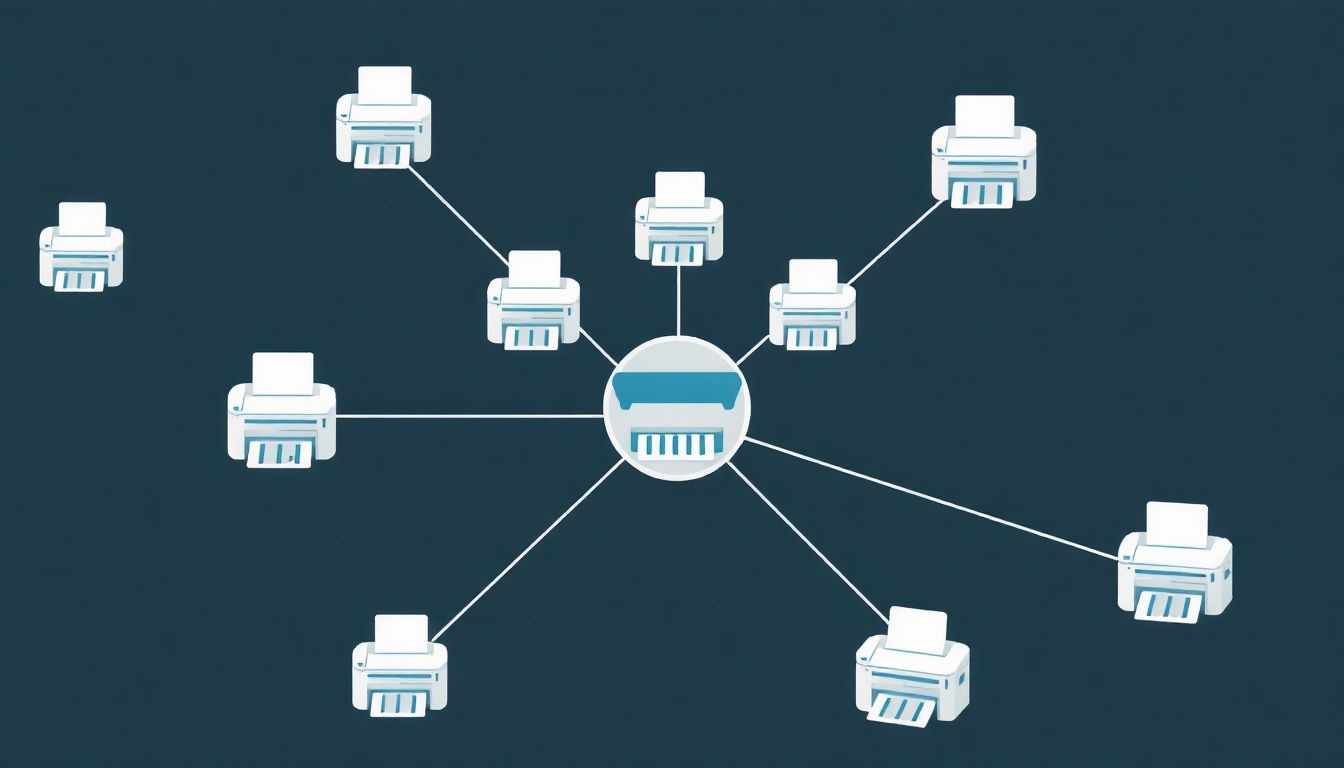
A nyomtatókészlet hatékony működése mögött a Windows nyomtatási alrendszere és azon belül is a nyomtatási spooler szolgáltatás áll. Ennek a szolgáltatásnak a megértése kulcsfontosságú ahhoz, hogy teljes mértékben kihasználhassuk a nyomtatókészlet előnyeit és hatékonyan hárítsunk el esetleges problémákat.
A Windows Nyomtatási Spooler Szerepe
A nyomtatási spooler (Print Spooler) egy Windows szolgáltatás, amely felelős a nyomtatási feladatok kezeléséért. Amikor egy alkalmazás nyomtatási parancsot küld, az nem közvetlenül a nyomtatóra megy, hanem a spoolerhez. A spooler feladatai a következők:
- Feladatfogadás: Fogadja az alkalmazásoktól érkező nyomtatási feladatokat.
- Feldolgozás: Az illesztőprogram segítségével a nyomtatási feladatot olyan formátumba konvertálja (általában EMF – Enhanced Metafile vagy XPS), amelyet a nyomtató képes értelmezni.
- Sorba rendezés: A feladatokat egy belső nyomtatási sorba (print queue) helyezi, és kezeli azok sorrendjét.
- Nyomtatóval való kommunikáció: Elküldi a feldolgozott feladatot a megfelelő fizikai nyomtatóra, és kezeli a kommunikációt a nyomtatóval (pl. státuszinformációk lekérése).
Nyomtatókészlet esetén a spooler szerepe kibővül. Mivel több fizikai nyomtató tartozik egyetlen logikai nyomtatóhoz, a spoolernek kell eldöntenie, melyik fizikai eszközre küldje a feladatot.
Hogyan Dönt a Spooler? A „First Available” Elv
Amikor egy nyomtatási feladat bekerül a nyomtatókészlethez tartozó logikai nyomtató sorába, a Windows nyomtatási spooler a következő logikát követi:
- Portok ellenőrzése: A spooler ellenőrzi a nyomtatókészlethez hozzárendelt portok listáját, a listában felülről lefelé haladva.
- Státusz lekérdezése: Minden egyes portnál megpróbálja lekérdezni a hozzá tartozó fizikai nyomtató állapotát.
- Első elérhető kiválasztása: Amint talál egy olyan portot, amelyhez tartozó nyomtató szabad és készen áll a feladat fogadására, azonnal arra a nyomtatóra küldi a nyomtatási feladatot.
- Folytatás a következővel: Ha az első nyomtató foglalt, offline, vagy hibát jelez, a spooler továbbmegy a következő porthoz a listán, és megismétli a folyamatot, amíg nem talál egy elérhető nyomtatót.
Ez a „first available” elv biztosítja a terheléselosztást és a redundanciát. Nincs bonyolult algoritmus a terheléselosztásra (pl. round-robin vagy legkevésbé terhelt), egyszerűen az első szabad nyomtató kapja meg a feladatot. Ez a megközelítés egyszerű és rendkívül gyors, mivel minimális feldolgozást igényel a spoolertől.
Nyomtatási Sor (Print Queue) Viselkedése Nyomtatókészlet Esetén
Fontos megérteni, hogy a nyomtatókészlet egyetlen logikai nyomtatási sorral rendelkezik. Amikor egy felhasználó nyomtatási feladatot küld, az ebbe az egyetlen sorba kerül. A spooler ebből a sorból veszi ki a feladatokat, és osztja szét a fizikai nyomtatók között. Ez azt jelenti, hogy:
- A feladatok sorrendje a logikai nyomtató sorában megmarad.
- Ha egy feladat elakad egy nyomtatón (pl. papírelakadás), az adott nyomtató „foglaltnak” minősül. A spooler a következő feladatokat a készletben lévő más, elérhető nyomtatókra küldi. Az elakadt feladat addig nem folytatódik, amíg az adott fizikai nyomtató problémáját nem oldják meg.
- A felhasználó számára a nyomtatási sor állapota a logikai nyomtató állapotát tükrözi.
Illesztőprogramok és Kompatibilitás
Ahogy korábban is említettük, az azonos illesztőprogram használata a nyomtatókészlet legfontosabb technikai követelménye. Ennek oka a következő:
- Amikor egy nyomtatási feladat beérkezik a spoolerhez, az az egy logikai nyomtatóhoz rendelt illesztőprogramot használja a feladat feldolgozásához és nyomtatóbarát formátumba konvertálásához (pl. PCL, PostScript).
- Ez a feldolgozott feladat (spool fájl) ezután elküldésre kerül az egyik fizikai nyomtatóra. Ha a fizikai nyomtatóhoz tartozó illesztőprogram vagy a nyomtató hardvere nem képes értelmezni ezt a formátumot, a nyomtatás hibás lesz vagy elakad.
- A modern nyomtatókészletek gyakran igénylik a nyomtatók azonos PCL vagy PostScript verziójának támogatását is, mivel az illesztőprogram ezekre a nyelvre fordítja a dokumentumot.
Ezért ideális esetben a nyomtatókészletben lévő összes fizikai nyomtató azonos típusú, azonos firmware verziójú és ugyanazt az illesztőprogramot használja. Ha különböző modelleket kell használni, gondosan ellenőrizni kell a gyártó által biztosított univerzális illesztőprogramok kompatibilitását.
Optimális Nyomtatókészlet Tervezésének Szempontjai
Egy hatékony és megbízható nyomtatókészlet kialakítása nem csupán a technikai beállításokról szól, hanem alapos tervezést igényel, figyelembe véve a környezet sajátosságait és a felhasználói igényeket. Néhány kulcsfontosságú szempont:
Nyomtatók Kiválasztása
- Azonos típus és modell: Ez a legideálisabb forgatókönyv. Ha minden nyomtató azonos típusú és modellű, garantált az illesztőprogramok kompatibilitása, a nyomtatási minőség konzisztenciája, és egyszerűsödik a kellékanyag-gazdálkodás (pl. toner, papír) és a karbantartás.
- Illesztőprogramok azonossága: Ahogy már többször említettük, ez elengedhetetlen. Ha nem azonos a modell, győződjön meg róla, hogy azonos gyártó univerzális illesztőprogramját használja, amely garantáltan kompatibilis az összes készletben lévő nyomtatóval.
- Kapacitás és sebesség: Válasszon olyan nyomtatókat, amelyek kapacitása és sebessége megfelel az elvárt terhelésnek. Fontos, hogy a készletben lévő nyomtatók hozzávetőlegesen azonos sebességgel nyomtassanak. Ha egy lassú nyomtatót teszünk egy készletbe gyorsabbakkal, az szűk keresztmetszetet okozhat, és a feladatok várhatnak rá, még akkor is, ha más nyomtatók szabadok lennének.
- Funkcionalitás: Ha speciális funkciókra van szükség (pl. kétoldalas nyomtatás, tűzés, színes nyomtatás), győződjön meg róla, hogy a készletben lévő összes nyomtató támogatja ezeket a funkciókat. Ellenkező esetben a felhasználó váratlan eredményeket kaphat, ha a feladat egy olyan nyomtatóra kerül, amely nem tudja a kért funkciót végrehajtani.
Hálózati Infrastruktúra
- Stabil hálózati kapcsolat: Mivel a nyomtatókészletben gyakran hálózati nyomtatókat használnak, elengedhetetlen a stabil és megbízható hálózati kapcsolat minden nyomtatóhoz. A hálózati instabilitás nyomtatási hibákhoz, elakadásokhoz és a készlet funkcionalitásának romlásához vezethet.
- Sávszélesség: Győződjön meg róla, hogy a hálózat elegendő sávszélességgel rendelkezik a nagy nyomtatási feladatok kezeléséhez. Különösen igaz ez a nagy méretű, grafikus dokumentumokra.
- IP-címek: Használjon statikus IP-címeket a hálózati nyomtatókhoz, vagy győződjön meg róla, hogy a DHCP-szerver hosszú lejáratú bérleteket biztosít, hogy elkerülje az IP-cím változásából adódó problémákat.
Elhelyezés és Fizikai Hozzáférés
- Felhasználói elérhetőség: A nyomtatókészletben lévő fizikai nyomtatók elhelyezésének logikusnak és kényelmesnek kell lennie a felhasználók számára. Ha a nyomtatók túl messze vannak egymástól, a felhasználók frusztráltak lehetnek, ha a dokumentumuk egy távoli nyomtatón jelenik meg.
- Karbantartás: Gondoskodjon arról, hogy a nyomtatók könnyen hozzáférhetőek legyenek a karbantartó személyzet számára (pl. papírbetöltés, toner csere, elakadás elhárítása).
- Zaj és környezet: Fontolja meg a nyomtatók elhelyezését a zajszint és a környezeti feltételek (pl. hőmérséklet, páratartalom) szempontjából, különösen, ha nagy mennyiségű nyomtatásra tervez.
Biztonsági Szempontok
- Hozzáférési jogok: Állítsa be a megfelelő hozzáférési jogokat a logikai nyomtatóhoz. A Windows nyomtatási megosztásokhoz hasonlóan szabályozhatja, ki nyomtathat, ki kezelheti a dokumentumokat, és ki kezelheti a nyomtatót.
- Nyomtatási feladatok titkosítása: Ha érzékeny adatok nyomtatásáról van szó, győződjön meg róla, hogy a hálózati kommunikáció titkosított, és a nyomtatók biztonságos környezetben vannak. Egyes nyomtatók támogatják a titkosított nyomtatási feladatokat vagy a PIN-kódos nyomtatást, ami növeli a biztonságot.
- Naplózás: Konfigurálja a nyomtatási naplózást az eseménynaplóban, hogy nyomon követhesse a nyomtatási feladatokat és az esetleges biztonsági incidenseket.
A gondos tervezés kulcsfontosságú a nyomtatókészlet hosszú távú sikeréhez és a maximális előnyök kihasználásához. Egy rosszul megtervezett készlet több problémát okozhat, mint amennyit megoldana.
Gyakori Problémák és Hibaelhárítás Nyomtatókészlet Esetén
Bár a nyomtatókészlet rendkívül hasznos funkció, a beállítás és a mindennapi működés során felmerülhetnek problémák. A hatékony hibaelhárítás megköveteli a nyomtatókészlet működési elveinek alapos ismeretét. Íme néhány gyakori probléma és azok megoldása:
Nyomtatási Feladatok Elakadása vagy Nem Nyomtatás
Ez a leggyakoribb probléma. A felhasználó nyomtat, de a dokumentum nem jelenik meg, vagy elakad a nyomtatási sorban.
- Ellenőrizze a fizikai nyomtatókat:
- Papírelakadás/Elfogyott papír: Győződjön meg róla, hogy a nyomtatókban van papír, és nincs-e elakadás.
- Elfogyott toner/festék: Ellenőrizze a festékkazetták szintjét.
- Offline állapot: Nézze meg, be van-e kapcsolva a nyomtató, és nincs-e offline állapotban.
- Hálózati kapcsolat: Pingelje le a nyomtató IP-címét a szerverről/munkaállomásról, ahol a készletet beállította. Győződjön meg róla, hogy a hálózati kábel csatlakoztatva van.
- Windows Nyomtatási Spooler újraindítása:
- Nyissa meg a „Szolgáltatások” (Services) alkalmazást (services.msc).
- Keresse meg a „Nyomtatási Spooler” (Print Spooler) szolgáltatást.
- Kattintson jobb gombbal, és válassza az „Újraindítás” (Restart) lehetőséget. Ez gyakran megoldja az elakadt feladatokat.
- Nyomtatási sor törlése:
- Nyissa meg a logikai nyomtató nyomtatási sorát (jobb gomb a nyomtatóikonra, majd „Mi van nyomtatásban”).
- Törölje az összes elakadt feladatot. Szükség esetén újraindítsa a spoolert, mielőtt újra megpróbálná.
- Meghibásodott nyomtató azonosítása: Ha az egyik fizikai nyomtató folyamatosan problémákat okoz, ideiglenesen vegye ki a nyomtatókészletből (törölje a jelölést a portja mellől a „Portok” fülön), amíg meg nem javítja.
Inkompatibilis Illesztőprogramok
Ez a probléma gyakran rejtett, és nehéz lehet diagnosztizálni. Tünetei közé tartozhat a hibásan nyomtatott karakterek, hiányzó elemek a dokumentumokban, vagy a nyomtatási feladatok „hiba” státuszba kerülése.
- Ellenőrizze az illesztőprogram verzióját: Győződjön meg arról, hogy a készletben lévő összes nyomtatóhoz ugyanaz az illesztőprogram van telepítve és konfigurálva.
- Telepítse újra az illesztőprogramot: Távolítsa el az összes nyomtatót és illesztőprogramot a rendszerből (a „Nyomtatószerver tulajdonságai” > „Illesztőprogramok” fülön), majd telepítse újra a legújabb, univerzális illesztőprogramot a gyártó webhelyéről.
- Univerzális illesztőprogramok: Sok gyártó kínál univerzális nyomtató-illesztőprogramokat (UPD), amelyek több modellhez is használhatók. Ezek ideálisak nyomtatókészletekhez.
Hálózati Problémák
A hálózati kapcsolat megszakadása vagy instabilitása komoly problémákat okozhat a nyomtatókészletben.
- IP-cím ellenőrzése: Győződjön meg róla, hogy a nyomtatók IP-címei nem változtak meg. Ha DHCP-t használ, állítson be statikus IP-t vagy DHCP foglalást a nyomtatóknak.
- Tűzfal: Ellenőrizze, hogy a szerveren/munkaállomáson vagy a hálózati tűzfalon nincsenek-e blokkolva a nyomtatók felé irányuló portok (általában TCP 9100 a Standard TCP/IP portoknál).
- Hálózati eszközök: Ellenőrizze a switcheket, routereket és kábeleket.
Teljesítménybeli Problémák
Ha a nyomtatókészlet nem gyorsítja fel a nyomtatást, vagy a feladatok lassan haladnak:
- Nyomtatók kapacitása: Győződjön meg róla, hogy a készletben lévő nyomtatók kapacitása (lap/perc) elegendő a terheléshez. Ha túl kevés vagy túl lassú nyomtató van a készletben, az továbbra is szűk keresztmetszetet okozhat.
- Hálózati sávszélesség: Nagy feladatok esetén a hálózati sávszélesség is korlátozó tényező lehet.
- Spooler lemezterülete: Győződjön meg róla, hogy a spooler ideiglenes fájljai számára elegendő hely áll rendelkezésre a meghajtón.
Nyomtatókészlet Eltávolítása vagy Módosítása
Ha módosítani szeretné a készletet (pl. nyomtatót eltávolítani vagy hozzáadni):
- Portok fül: Egyszerűen navigáljon a logikai nyomtató „Portok” fülére, és jelölje be/ki a kívánt portokat.
- Nyomtató eltávolítása: Ha egy fizikai nyomtatót véglegesen eltávolít a készletből, először törölje a jelölést a portja mellől, majd szükség esetén törölje a fizikai nyomtatót és a portot is a rendszerből.
A hibaelhárítás során mindig érdemes szisztematikusan haladni, kizárva a lehetséges okokat. Az Eseménynapló (Event Viewer) „Alkalmazás” és „Rendszer” naplói gyakran tartalmaznak hasznos információkat a nyomtatási hibákról.
Fejlett Használati Esetek és Speciális Szempontok
A nyomtatókészlet alapvető funkcióin túl számos fejlett használati eset és speciális szempont létezik, amelyek tovább növelhetik a hatékonyságot és a biztonságot összetettebb IT-környezetekben.
Nyomtatókészlet és Felhőalapú Nyomtatás
A felhőalapú nyomtatási megoldások egyre népszerűbbek, különösen a távmunka és a mobil eszközök elterjedésével. Bár a Windows nyomtatókészlet elsősorban helyi hálózati környezetben működik, integrálható felhőalapú szolgáltatásokkal.
- Microsoft Universal Print: Ez a Microsoft felhőalapú nyomtatási megoldása, amely lehetővé teszi a nyomtatók kezelését az Azure felhőből, és biztonságos nyomtatást biztosít az interneten keresztül. Egy nyomtatókészletként beállított helyi nyomtató megosztható a Universal Printen keresztül, így a távoli felhasználók is hozzáférhetnek a készlethez. Ez a kombináció a helyi terheléselosztást és a globális elérhetőséget ötvözi.
- Harmadik féltől származó felhőnyomtatási szolgáltatások: Számos szolgáltatás létezik (pl. PaperCut, Printix), amelyek kiterjesztik a nyomtatási képességeket a felhőbe, és integrálhatók a Windows nyomtatási alrendszerével, beleértve a nyomtatókészleteket is. Ezek a megoldások gyakran fejlettebb felügyeleti, jelentéskészítési és biztonsági funkciókat kínálnak.
A felhőalapú megoldásokkal való integráció különösen hasznos lehet hibrid környezetekben, ahol helyi és távoli felhasználók egyaránt hozzáférnek a nyomtatási erőforrásokhoz.
Nyomtatókészlet és Virtuális Környezetek
A virtualizáció elterjedése (pl. Hyper-V, VMware) és a terminálszerverek (Remote Desktop Services – RDS) használata új dimenziókat nyit meg a nyomtatókészletek alkalmazásában.
- Virtuális szerverek: A nyomtatókészletet beállíthatjuk egy virtuális nyomtatószerveren is, amely maga is egy virtuális gépen fut. Ez rugalmasságot biztosít a nyomtatási infrastruktúra skálázhatóságában és erőforrás-gazdálkodásában.
- Terminálszerverek (RDS): RDS környezetben, ahol több felhasználó osztozik egy szerveren, a nyomtatókészlet rendkívül hasznos a nagy nyomtatási volumen kezelésére. A felhasználók egyetlen logikai nyomtatót látnak, és a feladatok automatikusan eloszlanak a készletben lévő fizikai nyomtatók között. Ez megakadályozza, hogy egyetlen fizikai nyomtató túlterhelődjön, és biztosítja a felhasználók számára a gyors nyomtatási szolgáltatást.
- VDI (Virtual Desktop Infrastructure): VDI környezetekben, ahol minden felhasználó saját virtuális asztallal rendelkezik, a nyomtatókészletek központilag kezelhetők, és könnyen hozzárendelhetők a virtuális asztalokhoz, egységes nyomtatási élményt biztosítva.
Felhasználói Profilok és Nyomtatókészletek Csoportirányelvekkel (Group Policy)
Nagyvállalati környezetben a nyomtatókészletek telepítése és kezelése manuálisan rendkívül időigényes lenne. A Csoportirányelvek (Group Policy) használatával automatizálható a folyamat.
- Nyomtatók telepítése: A Csoportirányelvek segítségével automatikusan telepíthetők a logikai nyomtatókészletek a felhasználói számítógépekre vagy a szerverekre. Ez biztosítja az egységes konfigurációt és a gyors bevezetést.
- Hozzáférési jogok: A Csoportirányelvekkel központilag szabályozhatók a nyomtatókészletekhez való hozzáférési jogok, biztosítva a megfelelő biztonsági szintet.
- Felhasználói preferenciák: Beállíthatók alapértelmezett nyomtatási preferenciák (pl. kétoldalas nyomtatás, fekete-fehér nyomtatás) a Csoportirányelveken keresztül, amelyek érvényesülnek a nyomtatókészlet használatakor.
Monitorozás és Naplózás
A nyomtatókészlet hatékony működésének fenntartásához elengedhetetlen a folyamatos monitorozás és naplózás.
- Eseménynapló (Event Viewer): A Windows Eseménynaplója (Event Viewer) részletes információkat tartalmaz a nyomtatási feladatokról, hibákról és a spooler állapotáról. A „Alkalmazás” és „Rendszer” naplókban kereshetők a nyomtatással kapcsolatos bejegyzések. A „Nyomtatáskezelés” konzolban (Print Management) is elérhetők a nyomtatók eseményei.
- Teljesítménymonitor (Performance Monitor): A teljesítménymonitor segítségével nyomon követhetők a nyomtatási sorok hossza, a nyomtatási sebesség és a nyomtatók terhelése.
- Harmadik féltől származó szoftverek: Számos harmadik féltől származó nyomtatáskezelő szoftver (pl. PaperCut, Print Audit) kínál fejlett monitorozási, jelentéskészítési és költségelszámolási funkciókat, amelyek segítenek optimalizálni a nyomtatókészletek használatát és azonosítani a problémás területeket. Ezek a szoftverek gyakran részletesebb statisztikákat biztosítanak, mint a beépített Windows eszközök.
Ezek a fejlett szempontok lehetővé teszik a nyomtatókészletek maximális kihasználását és integrálását komplex IT-infrastruktúrákba, biztosítva a megbízható és skálázható nyomtatási szolgáltatásokat.
A Nyomtatókészlet Előnyei és Hátrányai Összehasonlításban
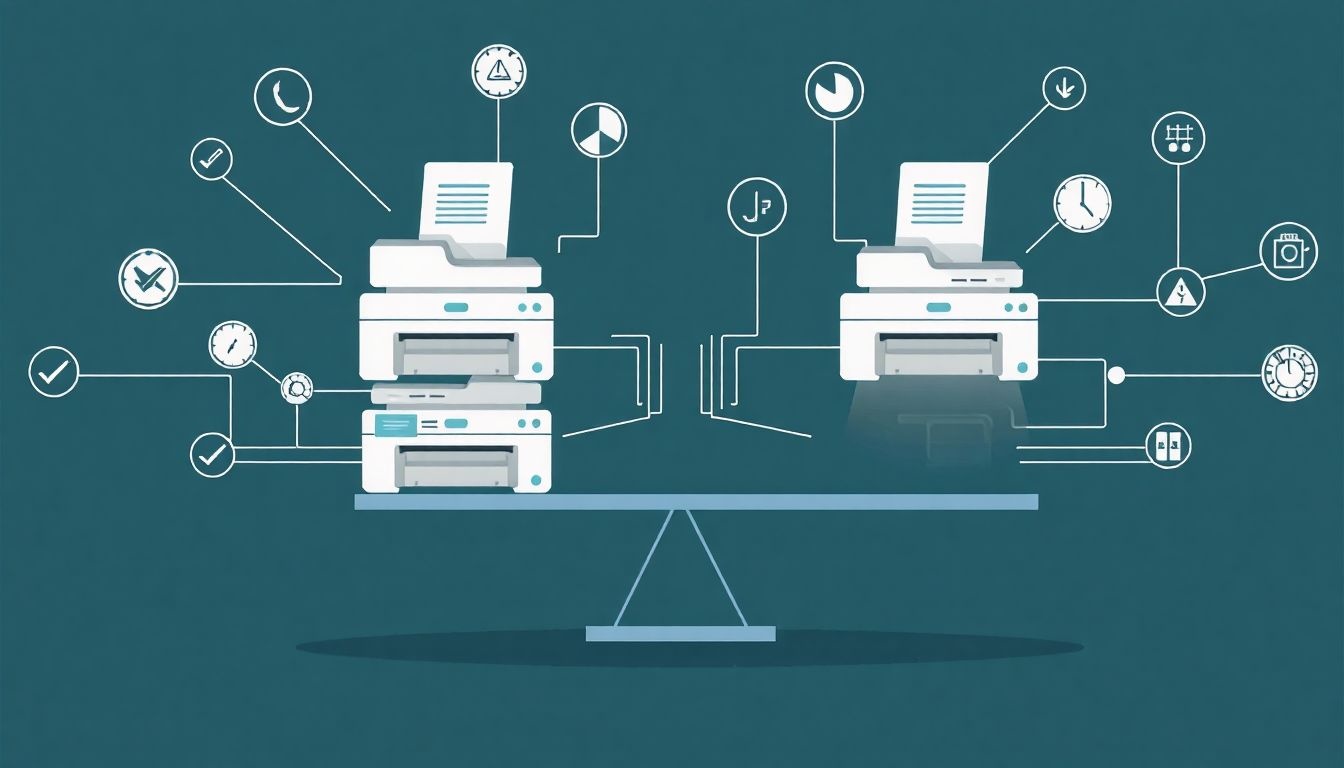
Mielőtt döntenénk a nyomtatókészlet bevezetése mellett, érdemes összefoglalni az előnyöket és hátrányokat, hogy megalapozott döntést hozhassunk a specifikus igények és környezet függvényében.
Előnyök
- Nagyobb átviteli sebesség: A nyomtatási feladatok gyorsabban feldolgozásra kerülnek, mivel a terhelés eloszlik több nyomtató között. Ez különösen előnyös nagy volumenű nyomtatási igények esetén.
- Magasabb rendelkezésre állás és redundancia: Ha egy nyomtató meghibásodik, a nyomtatási feladatok automatikusan átirányítódnak a többi működőképes nyomtatóra, minimalizálva az állásidőt és biztosítva a folyamatos üzletmenetet.
- Egyszerűbb felhasználói élmény: A felhasználóknak csak egyetlen logikai nyomtatót kell kiválasztaniuk, ami leegyszerűsíti a nyomtatási folyamatot és csökkenti a hibák számát.
- Központosított adminisztráció: A nyomtatókészlet egyetlen egységként kezelhető, ami egyszerűsíti a beállításokat, a hozzáférési jogok kezelését és a hibaelhárítást az IT-adminisztrátorok számára.
- Jobb erőforrás-kihasználás: Az összes nyomtató egyenletesebben van kihasználva, elkerülve a drága, de alulhasznált eszközöket. Ez optimalizálja a nyomtatóflotta költségeit.
- Skálázhatóság: Könnyen hozzáadhatók vagy eltávolíthatók nyomtatók a készletből a növekvő vagy csökkenő igényeknek megfelelően.
Hátrányok
- Komplexebb kezdeti beállítás: A nyomtatókészlet beállítása több odafigyelést és tervezést igényel, mint egyetlen nyomtató telepítése. Különösen igaz ez a portok hozzáadására és az illesztőprogramok kompatibilitására.
- Illesztőprogram-kompatibilitás kritikus: Ez a legfőbb korlátozó tényező. Az összes nyomtatóhoz ugyanazt az illesztőprogramot kell használni, ami korlátozhatja a nyomtatóválasztékot, ha különböző modelleket szeretnénk használni.
- Hibaelhárítás bonyolultabb lehet: Bár a felhasználó számára átlátható, a rendszergazdák számára a hibaelhárítás bonyolultabb lehet, mivel meg kell határozni, hogy melyik fizikai nyomtató okozza a problémát a készleten belül.
- Fizikai közelség előnyeinek elvesztése: Ha a nyomtatók fizikailag távol vannak egymástól, a felhasználóknak messzebb kell menniük a dokumentumukért, ha az egy távoli nyomtatóra került. Ez logisztikai problémákat okozhat.
- Azonos nyomtatótípusok preferenciája: Bár technikailag lehetséges különböző típusú nyomtatókat egy készletbe tenni (ha van kompatibilis illesztőprogram), a legjobb teljesítményt és a legkevesebb problémát az azonos típusú és modellű nyomtatók biztosítják.
- Nincs beépített intelligens terheléselosztás: A Windows spooler „first available” elve egyszerű és gyors, de nem egy kifinomult terheléselosztó algoritmus. Nem veszi figyelembe a nyomtatók terhelését, csak az aktuális elérhetőségüket.
Összességében a nyomtatókészlet rendkívül előnyös megoldás a nagy volumenű, kritikus nyomtatási környezetekben, ahol a megbízhatóság és a sebesség elsődleges szempont. Azonban a bevezetés előtt gondosan mérlegelni kell a hátrányokat és a tervezési szempontokat, hogy elkerüljük a későbbi problémákat.
A Nyomtatókészlet Jövője és Alternatívák
A technológia folyamatosan fejlődik, és a nyomtatási megoldások sem kivételek. Bár a Windows nyomtatókészlet egy bevált és robusztus funkció, fontos megvizsgálni a jövőbeli trendeket és az alternatív megoldásokat, amelyek kiegészíthetik vagy bizonyos esetekben felválthatják a hagyományos nyomtatókészleteket.
Hogyan Fejlődik a Nyomtatási Technológia?
- Felhőalapú nyomtatási szolgáltatások: A Microsoft Universal Print és más harmadik féltől származó felhőnyomtatási platformok egyre nagyobb teret nyernek. Ezek a megoldások a nyomtatási infrastruktúrát a felhőbe helyezik, egyszerűsítve a kezelést, a skálázhatóságot és a távoli hozzáférést. Képesek lehetnek a terheléselosztásra és a redundanciára saját mechanizmusaikon keresztül, kiegészítve vagy felváltva a helyi nyomtatókészleteket.
- Okos nyomtatók és IoT: Az egyre intelligensebb nyomtatók, amelyek beépített hálózati képességekkel és szoftveres funkciókkal rendelkeznek, lehetővé tehetik a fejlettebb önálló terheléselosztást vagy a felhővel való közvetlen kommunikációt. Az IoT (Dolgok Internete) elvei alapján a nyomtatók maguk is részeivé válhatnak egy nagyobb, intelligens rendszerek hálózatának.
- Szerver nélküli nyomtatás: Egyes gyártók és szolgáltatók olyan megoldásokat kínálnak, amelyek csökkentik vagy teljesen kiküszöbölik a dedikált nyomtatószerverek szükségességét. Ez egyszerűsíti az infrastruktúrát, de a terheléselosztás és a redundancia felelőssége áthelyeződik a nyomtatókra vagy a felhőszolgáltatásra.
Mikor Érdemes Alternatív Megoldásokat Keresni?
- Globálisan elosztott szervezetek: Ha a felhasználók és a nyomtatók földrajzilag szétszórtak, egy felhőalapú nyomtatási megoldás sokkal hatékonyabb lehet a hozzáférés és a menedzsment szempontjából, mint a hagyományos, helyi nyomtatókészletek.
- Nagyobb rugalmasság és mobilitás: Azok a szervezetek, ahol a felhasználók gyakran dolgoznak távolról vagy különböző helyszíneken, profitálhatnak a felhőnyomtatásból, amely bárhonnan, bármilyen eszközről lehetővé teszi a nyomtatást.
- Komplexebb nyomtatási szabályzatok és költségelszámolás: Ha fejlettebb nyomtatási szabályzatokra (pl. kényszerített fekete-fehér nyomtatás, nyomtatási kvóták) vagy részletes költségelszámolásra van szükség, harmadik féltől származó nyomtatáskezelő szoftverek (akár felhőalapúak) jobb megoldást kínálhatnak, mint a beépített Windows funkciók.
- Csökkentett IT-terhelés: A felhőalapú megoldások gyakran csökkentik az IT-részlegre háruló nyomtatási infrastruktúra kezelésének terhét, mivel a szolgáltató gondoskodik a háttérrendszerekről.
Mikor Marad a Printer Pool a Legjobb Választás?
Annak ellenére, hogy számos új technológia létezik, a Windows nyomtatókészlet továbbra is rendkívül releváns és hatékony megoldás marad bizonyos forgatókönyvekben:
- Helyi hálózatok dominanciája: Olyan környezetekben, ahol a nyomtatási feladatok túlnyomó többsége egy helyi hálózaton belül zajlik, és a fizikai nyomtatók egymáshoz közel helyezkednek el, a nyomtatókészlet egyszerű, gyors és megbízható megoldást nyújt.
- Költségtudatosság: A nyomtatókészlet beépített Windows funkció, így nincs szükség további szoftverlicencekre vagy felhő-előfizetésekre. Ez költséghatékony választássá teszi kisebb és közepes méretű vállalkozások számára.
- Adatbiztonsági és szabályozási követelmények: Bizonyos iparágakban vagy szervezetekben szigorú adatbiztonsági és szabályozási követelmények lehetnek érvényben, amelyek megkövetelik, hogy a nyomtatási adatok ne hagyják el a helyi hálózatot. Ebben az esetben a helyi nyomtatókészlet ideális.
- Egyszerűség és kontroll: A nyomtatókészlet viszonylag egyszerűen konfigurálható és kezelhető, és teljes kontrollt biztosít a helyi IT-részleg számára a nyomtatási infrastruktúra felett.
- Terminálszerver és VDI környezetek: Ahogy korábban említettük, ezekben a környezetekben a nyomtatókészlet továbbra is kiválóan alkalmas a nyomtatási terhelés kezelésére és a felhasználói élmény optimalizálására.
A nyomtatókészlet egy bevált és megbízható Windows funkció, amely továbbra is alapvető szerepet játszik a hatékony nyomtatásban számos szervezetnél. Bár az új technológiák alternatívákat kínálnak, a nyomtatókészlet továbbra is kiváló választás marad ott, ahol a helyi terheléselosztás, a redundancia és az egyszerű, költséghatékony megoldások a prioritások.